如何查看 Facebook 照片,Pinterest 风格
更新: Friendsheet 不再使用。
想象一下,如果您可以将您的 Facebook 提要分类为只有照片的部分,并更改显示设置偏好以模仿 Pinterest 布局,那么在 Facebook 上浏览照片将是一种引人注目且令人上瘾的体验。它不仅可以让评论和“点赞”变得更容易,而且还可以更轻松地跟踪朋友的活动并与他们互动。
但是 Facebook 对其布局和提要聚合非常严格,我听你说过。您补充说,没有办法将照片内容与您的供稿分开。好吧,我们找到了一个很好的方法,可以通过使用Friendsheet使在 Facebook 上浏览照片变得更加有趣。Friendsheet 是一个网络应用程序,它会调用你 Facebook 上的每张照片,包括你相册中的照片以及你的朋友,并以 Pinterest 风格的布局显示它们。
以 Pinterest 风格浏览 Facebook 照片
要开始这种极易上瘾的照片查看体验,请转到 Friendsheet 页面并单击“使用 Facebook 登录”按钮。
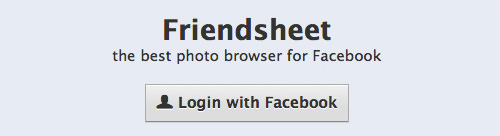
Facebook 会要求您批准访问;然后单击“转到应用程序”。

单击“允许”开始享受 Pinterest 照片浏览体验。
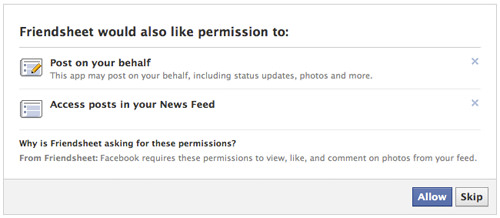
您将看到来自您的 Facebook 动态的照片集,这些照片由您的朋友发布。换句话说,您现在可以更直观地浏览 Facebook 照片了!
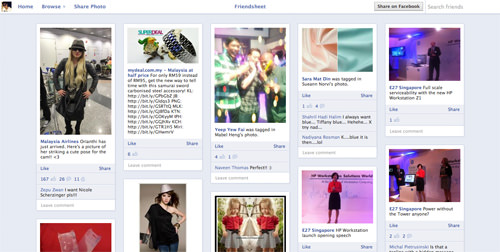
使用朋友圈
Friendsheet 非常易于使用和导航。您将看到的第一个页面是您朋友发布的来自 Facebook 的照片集。要查看您的相册,请导航到顶部栏并将鼠标悬停在“浏览”上。
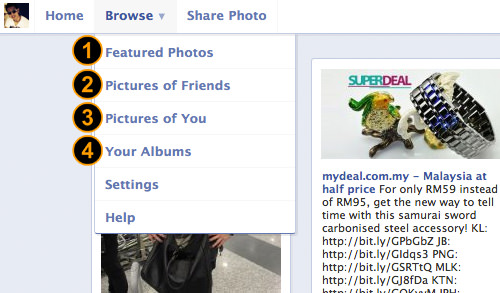
正如您在下拉菜单中看到的,您可以从几个类别中进行选择。
- 精选照片– 选择此选项可查看其他 Friendsheet 用户的精选照片集。
- 朋友的照片– 选择此选项可查看朋友的所有照片,因为它们出现在您的 Facebook 源中。
- 你的照片 – 选择“你的照片”以查看你的所有照片,包括你被标记的照片。
- 您的相册– 选择此选项卡可查看您在 Facebook 中的所有相册。
查看特定朋友的照片和相册
要浏览好友的照片,请将鼠标悬停在页面右侧,然后在姓名栏中输入好友的姓名。名称建议将出现以帮助您。
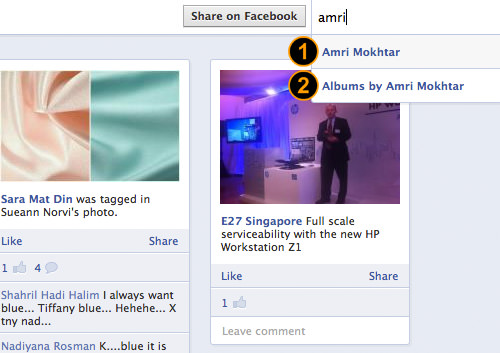
根据建议,选择查看您朋友的照片,或浏览他们的相册。
结论
现在,当您想要以 Pinterest 风格浏览朋友在 Facebook 上的照片时,您知道可以使用Friendsheet来实现。您可能需要注意一件事:此页面上没有通知功能,因此您不知道您的朋友是否回复了您的评论,但您可以随时参考您的 Facebook 页面来查看您的通知。
